
Мазмұны:
- Автор Lynn Donovan [email protected].
- Public 2023-12-15 23:49.
- Соңғы өзгертілген 2025-01-22 17:30.
Белгішені жүктеп салыңыз
- бастап сіздің жұмыс үстелі, басыңыз сіздің жұмыс кеңістігіңіз аты the жоғарғы сол.
- Теңшеу опциясын таңдаңыз Босаңсу бастап the мәзір.
- басыңыз Жұмыс кеңістігі белгішесі қойындысы.
- Таңдау а файлын таңдаңыз, содан кейін Жүктеп салу түймесін басыңыз Белгіше .
- Келесі, кесу сіздің белгішеңіз . Өлшемін өзгерту үшін the таңдалған кесіндіні басып, кез келген жағынан сүйреңіз the нүктелі шаршы.
- Аяқтаған кезде, Қиып алу түймесін басыңыз Белгіше .
Сәйкесінше, бос жұмыс кеңістігінің атын өзгерте аламын ба?
Өзгерістерді сақтау түймешігін басыңыз. бастап сіздің жұмыс үстелі, басыңыз жұмыс кеңістігіңіздің аты ішінде the жоғарғы сол. Содан кейін «Әкімшілік» тармағын таңдаңыз Жұмыс кеңістігі бастап параметрлер the мәзір. Төменге айналдырыңыз the бетін басып, басыңыз Жұмыс кеңістігін өзгерту Ақпарат. Енгізіңіз а жаңа жұмыс кеңістігінің атауы , сипаттама немесе URL.
жұмыс кеңістігін бос күйде қалай қосуға болады? Командаңыз үшін жұмыс кеңістігін жасаңыз
- slack.com/create сайтына өтіңіз.
- Электрондық пошта мекенжайыңызды енгізіңіз, содан кейін «Келесі» түймесін басыңыз.
- Кодты енгізіңіз, содан кейін жұмыс кеңістігіңізді атаңыз және «Келесі» түймесін басыңыз.
- Жұмыс кеңістігіңіз үшін жаңа арна жасаңыз.
- Басқаларды шақыруға дайын болсаңыз, әріптестердің электрондық пошта мекенжайларын қосыңыз.
- Жұмыс кеңістігіңізге кіру үшін Slack режимінде арнаңызды көру түймесін басыңыз.
Сондай-ақ білу үшін, белгішені бос күйде қалай жасауға болады?
Теңшелетін эмодзиді жүктеп салу Жоғарғы сол жақтағы жұмыс кеңістігіңіздің атын басыңыз. Файлды таңдау үшін «Арнаулы эмодзи қосу», содан кейін «Кескінді жүктеп салу» түймесін басыңыз. Атын таңдаңыз. Таңдалған атау - эмодзиді көрсету үшін енгізетін атау Босаңсу.
Жұмыс кеңістігімнің түсін бос күйде қалай өзгертуге болады?
Жұмыс үстелінен нұқыңыз жұмыс кеңістігі аты жоғарғы сол жақта. Сол жақтағы мәзірден Тақырыптар тармағын таңдап, бүйірлік тақта тақырыбына жылжыңыз. Тақырып опциясын таңдаңыз. Немесе пайдаланушы таңдау үшін түстер , Тақырыпты теңшеу түймесін басып, оны басқалармен бөлісіңіз.
Ұсынылған:
Жұмыс үстелімде AOL белгішесін қалай алуға болады?

Сүйреп апарып тастаңыз AOL Desktop Gold қолданбасына өтіңіз. Мұны бастау мәзірінде бірдей іздеу немесе тіпті бағдарламаларды шолу арқылы жасауға болады. AOL Gold қалтасын тінтуірдің сол жақ түймешігімен басып, түймені басып тұрып, оны жұмыс үстеліне сүйреңіз. Содан кейін жұмыс үстелінде AOL Desktop Gold қолданбасының белгішесі болады
Google Drive қалтасының белгішесін қалай өзгертуге болады?

Google Drive әдепкі қалтасын өзгерту Жүйелік науада Google Drive белгішесін басыңыз (әдетте Windows тапсырмалар тақтасының төменгі оң жағында) Жоғарғы оң жақтағы 3 нүкте белгішесін басып, Параметрлерді таңдаңыз. Тіркелгі қойындысын басып, Есептік жазбаны ажырату пәрменін таңдаңыз, Drive ажыратылады, бірақ файлдарыңыз компьютерде қалады. Google Drive белгішесін қайтадан басыңыз
Күнтізбе оқиғасын бос күйде қалай жасауға болады?

Slack жүйесінде жалпыға ортақ арнаға өтіңіз Жаңа оқиғаны қосудың ең жылдам жолы - «/оқиғалар құру» пәрменін теру (осы хабарды жіберу үшін Enter пернесін басу керек). Сондай-ақ, «/оқиғалар» деп теріп, «Оқиға жасау» түймесін көруге болады - екеуі де өте жақсы жұмыс істейді
Қосымшаны бос күйде қалай қосуға болады?

Құрылғыдан файл қосу Slack ішіне 10 файлға дейін сүйреп апарыңыз немесе хабар өрісінің жанындағы қағаз қыстырғыш белгішесін басыңыз. Қаласаңыз, файл(лар) туралы хабар қосыңыз. Файл атын өзгерту үшін файл атауының астындағы Өңдеу түймесін басыңыз. Бөлісу астында файлды бөлісетін орынды таңдаңыз. Дайын болған кезде "Жүктеп салу" түймесін басыңыз
Сілтемені бос күйде қалай бекітуге болады?
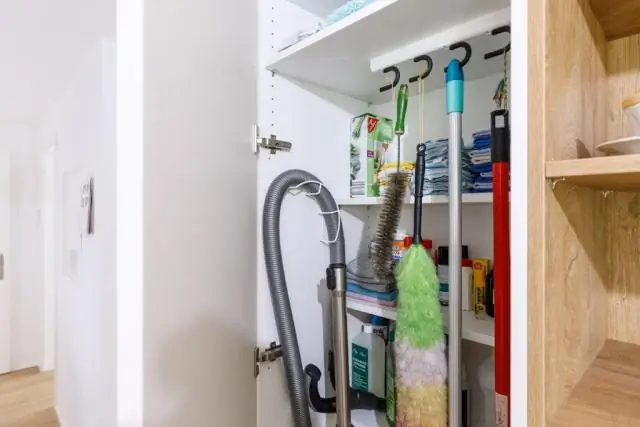
Элементті бекіту Меңзерді хабардың немесе бастапқы файл хабарының үстіне апарыңыз. Қосымша әрекеттер белгішесін басыңыз. Тікелей хабарда арнаға бекіту немесе осы әңгімеге бекіту опциясын таңдаңыз. Растау үшін Иә, осы хабарды немесе файлды бекітіңіз
